바탕화면에 다음 아이콘 만들기
컴퓨터를 사용할 때 가장 자주 방문하는 사이트가 있다면, 매번 브라우저를 열고 주소를 입력하는 과정이 번거롭게 느껴질 수 있습니다. 특히 포털 사이트인 다음(Daum)처럼 뉴스, 이메일, 검색, 카카오 관련 서비스 등을 자주 이용하는 분들에게는 바탕화면에서 바로 접속할 수 있는 아이콘 하나가 매우 유용합니다.

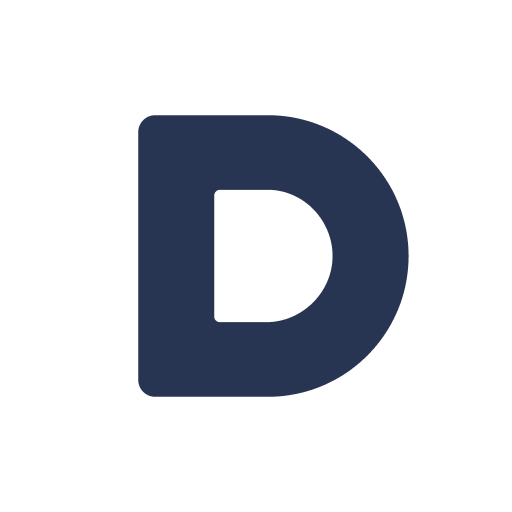

이번 글에서는 ‘바탕화면에 다음 아이콘 만들기’ 방법을 윈도우 환경 기준으로 단계별로 자세히 소개하겠습니다. 컴퓨터 초보자도 따라 할 수 있도록 이미지 없이도 이해하기 쉽게 설명하며, 추가적으로 브라우저별(크롬, 엣지, 익스플로러, 네이버 웨일 등) 차이도 함께 다뤄보겠습니다.
바탕화면에 다음 아이콘을 만들면 좋은 이유
먼저, 굳이 브라우저에서 즐겨찾기를 눌러 들어가는 대신 바탕화면 바로가기 아이콘을 만들어 두는 장점을 알아볼 필요가 있습니다.
- 즉시 접속 가능: 인터넷 주소 입력 없이 아이콘 클릭 한 번으로 바로 접속
- 시간 절약: 반복적인 검색 단계를 생략
- 직관적인 관리: 즐겨찾기보다 바탕화면에서 바로 눈에 띔
- 시스템 안정성: 브라우저 설정과 관계없이 항상 접근 가능
- 디지털 접근성 향상: 부모님이나 어르신들도 쉽게 사용 가능
특히 가정용 PC에서 부모님이나 아이들이 뉴스나 카카오메일을 자주 이용하는 경우, 다음 아이콘을 바탕화면에 고정해두면 훨씬 편리합니다.
방법 1. 드래그로 만드는 가장 간단한 방법 (주소창 아이콘 끌어오기)
이 방법은 가장 쉽고 직관적인 방법으로, 별도의 설정 창을 띄울 필요도 없습니다.

- 다음 홈페이지 접속:
브라우저(예: 크롬, 엣지, 웨일 등)를 열고 주소창에https://www.daum.net을 입력합니다. - 주소창 왼쪽 아이콘 확인:
주소창의 가장 왼쪽에는 자물쇠 모양(🔒)이나 사이트 로고 아이콘이 있습니다.
이 아이콘이 바로 ‘사이트 식별용 아이콘(favicon)’입니다. - 바탕화면으로 끌어오기:
마우스로 아이콘을 클릭한 상태로 누르고, 바탕화면의 빈 공간으로 끌어서 놓기(Drag & Drop) 합니다. - 완성 확인:
바탕화면에 ‘Daum’ 아이콘이 생기며, 이 아이콘을 클릭하면 다음 홈페이지로 바로 접속됩니다.

이 방법은 대부분의 브라우저에서 작동하며, 특히 윈도우 10·11 환경에서는 거의 모든 환경에서 문제없이 작동합니다.
방법 2. 직접 ‘바로 가기’ 만들기 (수동 생성 방식)
만약 드래그 방식이 잘 되지 않거나, 좀 더 확실하게 아이콘을 만들고 싶다면 아래의 수동 생성법을 이용할 수 있습니다.
- 바탕화면 빈 곳에서 마우스 오른쪽 클릭
- 나타나는 메뉴에서 ‘새로 만들기 → 바로 가기’ 선택
- ‘항목 위치 입력’ 창이 나타나면 다음 주소 입력
https://www.daum.net- ‘다음’ 버튼 클릭 후 이름 입력
- 예: “다음 바로가기” 또는 “Daum 홈”
- ‘마침’ 클릭으로 생성 완료
이제 바탕화면에 새로 생긴 아이콘을 클릭하면 바로 다음으로 연결됩니다.

방법 3. 아이콘 모양 바꾸기 (기본 브라우저 아이콘 → 다음 로고)
기본적으로 만들어진 바로가기 아이콘은 브라우저 로고(예: 크롬, 엣지, 익스플로러) 모양으로 표시됩니다.
하지만 좀 더 깔끔하게 다음 로고 모양의 아이콘으로 변경할 수도 있습니다.
- 다음 로고 아이콘 파일(
daum.ico)을 다운로드합니다.- 구글 검색창에 “다음 아이콘 ICO” 또는 “daum.ico” 검색
- 파일을 C드라이브나 문서 폴더에 저장
- 다음 아이콘에서 마우스 오른쪽 클릭 → 속성 → 바로가기 탭
- ‘아이콘 변경’ 버튼 클릭
- 다운로드한
daum.ico파일을 찾아 선택 후 ‘확인’
이제 진짜 다음 로고 형태의 아이콘으로 변합니다. 시각적으로 깔끔하고, 여러 사이트 바로가기를 만들 때도 직관적으로 구분할 수 있습니다.
방법 4. 브라우저별 차이점 (크롬, 엣지, 웨일, 익스플로러)
1. 크롬(Chrome)
- 주소창 아이콘을 바탕화면으로 끌면 자동으로
.url파일이 생성됩니다. - 또는
설정 → 바로가기 만들기메뉴를 통해 데스크톱 아이콘 생성 가능. - 생성된 아이콘을 더블클릭 시 크롬으로 자동 실행됩니다.
2. 마이크로소프트 엣지(Microsoft Edge)
- 방법은 크롬과 거의 동일하나,
브라우저 오른쪽 상단의 ‘…’ → 기타 도구 → 바탕화면에 바로가기 만들기 메뉴를 이용할 수도 있습니다. - 엣지는 윈도우 시스템 통합성이 높아, 바탕화면·작업표시줄·시작메뉴 등록까지 한 번에 처리됩니다.
3. 네이버 웨일(Naver Whale)
웨일 메뉴 → 바로가기 만들기를 통해 웹앱 형식으로 바탕화면 생성 가능.- 앱처럼 실행되며, 주소창이 없는 ‘독립창 모드’로 열립니다.
4. 인터넷 익스플로러(IE, 구버전)
- 주소창 왼쪽 아이콘을 드래그하여 바탕화면으로 끌면 생성됩니다.
- 다만 현재 IE는 지원 종료 상태이므로 최신 브라우저 사용을 권장합니다.
방법 5. 다음 이메일, 뉴스, 부동산 등 특정 페이지 바로가기 만들기
단순히 다음 메인 화면뿐 아니라, 자주 이용하는 특정 페이지로 바로 연결할 수도 있습니다.
예를 들어:
- 다음 메일:
https://mail.daum.net - 다음 뉴스:
https://news.daum.net - 다음 부동산:
https://realty.daum.net - 다음 카페:
https://cafe.daum.net
위 주소를 ‘바로 가기’ 생성 시 입력하면, 그 서비스로 직접 연결되는 아이콘이 만들어집니다.
회사나 가정에서 업무용 페이지나 포털 메일을 자주 여는 경우 유용합니다.
추가 팁: 작업표시줄과 시작메뉴에 고정하기
바탕화면 외에도, 아이콘을 작업표시줄이나 시작메뉴에 고정해 둘 수도 있습니다.
- 바탕화면에 생성된 다음 아이콘을 마우스 오른쪽 클릭
- 메뉴에서 ‘작업 표시줄에 고정’ 또는 ‘시작에 고정’ 선택
이렇게 하면 브라우저를 켜지 않아도 화면 하단이나 시작 버튼을 눌러 바로 접속이 가능합니다.
특히 노트북 사용자나 모니터 공간이 협소한 환경에서는 효율적입니다.
자주 발생하는 오류와 해결법
- 아이콘이 생기지 않아요
- 브라우저를 ‘관리자 권한’으로 실행하면 해결되는 경우가 많습니다.
- 또는 바탕화면이 ‘읽기 전용’ 설정인지 확인하세요.
- 아이콘을 클릭했는데 열리지 않아요
- 인터넷 연결이 끊겨 있거나, 기본 브라우저 설정이 올바르지 않을 수 있습니다.
- 제어판 → 기본 앱 설정에서 브라우저를 확인하세요.
- 아이콘 모양이 이상해요
- 캐시 문제로 인해 임시 이미지가 표시될 수 있습니다.
- 아이콘 우클릭 → 속성 → ‘아이콘 변경’으로 다시 지정하세요.
결론
‘바탕화면에 다음 아이콘 만들기’는 생각보다 간단한 작업이지만, 그 효과는 상당히 큽니다.
특히 매일 뉴스나 이메일을 확인하는 사용자라면, 이 바로가기 하나로 시간 절약 + 접근성 향상이라는 두 가지 이점을 동시에 누릴 수 있습니다.
한 번만 만들어두면 이후에는 단 한 번의 클릭으로 원하는 페이지로 즉시 이동할 수 있으니, 오늘 바로 설정해 보시길 권합니다.
'컴퓨터 모바일 IT' 카테고리의 다른 글
| 다음 기존 메일 로그인 방법 (0) | 2025.10.13 |
|---|---|
| 한글 한자 변환기 앱 (0) | 2025.10.08 |

